iPhone 14で複数のアプリを終了または閉じる方法
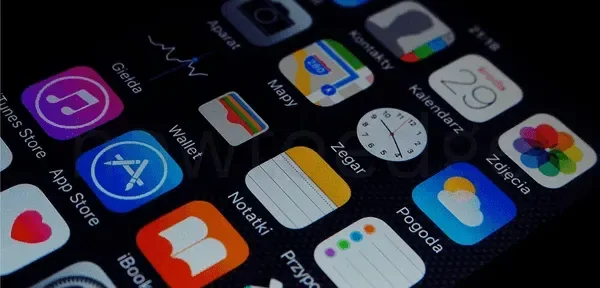
iOS は Android とは動作が異なります。iPhone に欠けている基本的なことの 1 つは、iPhone デバイス上の複数のアプリをクリアまたは閉じるための 1 つのボタンです。複数のアプリを同時に使用している場合は、それらを一度にすべて消去することを検討してください。ただし、これはiPhoneでは不可能です。できることは、iPhone 13 または 14 デバイスで一度に 3 つから 4 つのアプリを強制終了することです。
iOS で実行されているアプリをクリーンアップすることが重要なのはなぜですか?
複数のアプリを併用すると、iPhone のリソースのほとんどが使用されます。携帯電話は依然として非常に高速に動作しますが、すぐに使用する予定のないアプリを実行し続けるのは完全に不健康です. バックグラウンドで複数のアプリを実行していると、長期的には iPhone の速度が低下するだけでなく、バッテリーも大幅に消耗します。
また、特定のアプリが応答しなくなり、どこに触れても応答しなくなった場合は、アプリを強制的に閉じる必要があります。そのような場合、その特定のアプリを閉じることが唯一の選択肢です。このアプリを終了して、iPhone で再起動できるようにします。
iPhone 14で複数のアプリを閉じる方法
iPhone で 1 つのアプリを消去するのは、Android デバイスと同じくらい簡単です。ただし、複数のアプリをクリアする予定がある場合は、注意が必要です。バックグラウンドですべてのアプリケーションをクリアする単一のボタンはありません。新しく購入した iPhone でアプリを終了するためにできることを以下に説明します。
- iPhoneのディスプレイ画面の下部に指を置き、画面の中央まで上にスワイプします。これにより、バックグラウンドで実行されているすべてのアプリのサムネイルを表示できるアプリ ランチャーが表示されます。
特定のアプリを閉じるには、プレビューを開いてもう一度上にスワイプします。選択したアプリは iPhone で動作しなくなります。残念ながら、バックグラウンドで実行されているすべてのアプリケーションをクリアできる単一のボタンはまだありません。そのため、それらを 1 つずつクリアする必要があります。
- ただし、複数のアプリケーションを閉じる方法があります。複数の指を使用してアプリを上にスワイプし続けると、すべてのアプリが閉じます。したがって、少なくとも 3 つまたは 4 つのアプリケーションを同時に強制終了することが可能です。
通知を一度にすべてクリアすることはできないため、iPhone では通知をクリアすることも困難な作業でした。ただし、iOS 16 では、[クリア] ボタンを使用して、1 つのアプリまたはすべてのアプリから一連の通知をクリアできます。そのため、 iOS 17以降のバックグラウンドですべてのアプリを 1 つのボタンでクリアできることを期待できます。
出典:ハウツーエッジ



コメントを残す